

|
WPS是英文Word Processing System(文字處理系統)的縮寫。它集編輯與打印為一體,具有豐富的全屏幕編輯功能,而且還提供了各種控制輸出格式及打印功能,使打印出的文稿即美觀又規范,基本上能滿足各界文字工作者編輯、打印各種文件的需要和要求。 平時在用WPS編輯文檔過程中,有時需要在文檔中繪制(插入)圖形,來配合文檔對某一事件進行輔助說明,以達到深入淺出、通俗易懂的目的。但在實際操作過程中,有時看似簡單的圖形,可繪制起來卻困難重重,因為在WPS繪圖工具提供的自選圖形中,并沒有提供相應的圖形供我們使用,而此時如果采用專業繪圖軟件,一來對專業知識要求高,操作復雜,二來也有點大材小用的感覺。其實,在WPS中如果對繪制的圖形要求不是過于專業的話,只要我們多動腦筋,利用 WPS繪圖工具中的自選圖形,在加一些操作技巧可以繪制出來的。 一、基礎技巧 平時,當我們在用WPS繪圖時,一般都是先單擊“自選圖形”,再選擇要繪制的圖形形狀,然后在WPS中拖動鼠標畫出圖形后,再做適當調整即可,不過這樣繪制出的圖形有時很不規范(標準),這就需要我們掌握一定技巧。 Shift 鍵的作用:在拖動鼠標繪制圖形時,如果在鍵盤中同時按下Shift鍵,我們就可以繪制出該圖形的標準樣式。比如要繪制一個正圓,如果按下Shift鍵的同時,不論我們如何拖動鼠標,得到的始終是一個標準的圓形。依此類推,繪制三角形時,得到的永遠是正三角形;繪制正方形時,將得到的永遠是正方形。 Ctrl鍵的作用:Ctrl鍵在繪制圖形時的作用同樣重要,當我們在鍵盤中按下Ctrl鍵的同時,無論我們繪制那種圖形,則該圖形始終以中心點為基準,進行上下、左右或同時對稱變化。若用鼠標指向調整句柄調整圖形時,該圖形則以對稱的方式進行變化。 Shift+Ctrl 組合鍵的作用:當我們繪制圖形時,如果在按下Shift+Ctrl組合鍵的同時拖動鼠標,那么繪制的圖形將綜合具有Shift和Ctrl鍵的雙重效果。比如我們在按下Shift+Ctrl組合鍵的同時繪制一個等邊三角形,則該等邊三角形不但始終以中心點呈放射狀向周圍變化,而且始終能保持標準的正三角形。其它圖形依此類推。 Alt鍵的作用:當我們需要移動繪制的圖形時,按下Alt鍵再移動圖形可以做到位置更精確。 二、繪制實例 WPS 的繪圖功能非常強大,其中基本包含了所有常用的形狀,使用時只要在“自選圖形”中選擇相應的圖形,然后在拖動鼠標即可繪制。而有時我們需要繪制一些特殊圖形時,WPS的繪圖功能并沒有直接提供,比如半圓弧等,這就需要我們手動反復調整,如果我們再借助Shift和Ctrl鍵的幫助,就能快速繪制出我們想要的圖形了。 1、半圓弧:在WPS中如果繪制圓形還是比較容易的,而如果要繪制半圓時就要費一番周折了。首先是在WPS中單擊“自選圖形 ——更多自選圖形”,然后在打開的“自選圖形”的“基本開關”中選中“空心弧”,左手在鍵盤中按下Shift鍵的同時,拖動鼠標畫出一個標準的空心弧形(如圖01),然后在空心弧用鼠標指向黃色的菱形調整句柄,拖動調整句柄向外環的端點移動使之合并,即可得到一個標準的半圓弧(如圖02)。 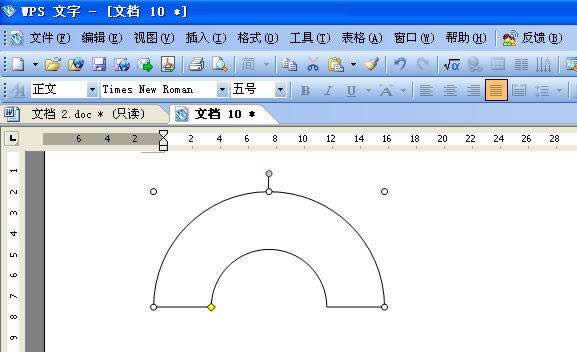 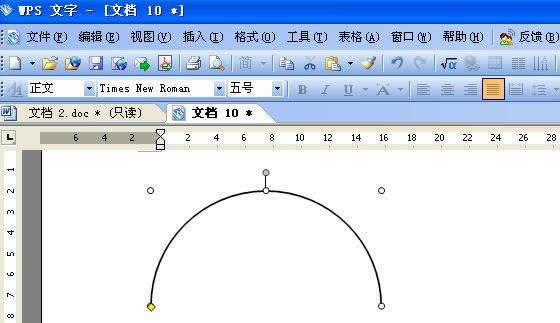 2、內切圓 首先是在“自選圖形”中選中“直角三角形”(也可以是其它形狀),在鍵盤中按下Shift鍵的同時,拖動鼠標畫出直角三角形,然后再選擇“橢圓形”并將鼠標指向三角形的直角頂點,再以同樣的方法拖動鼠標畫出圓形,直到每條邊都能與圓形相切為止(如圖03)。 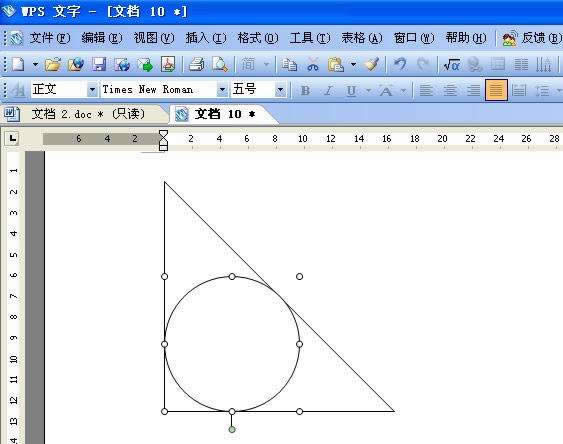 3、帶箭頭的圓弧 在 “自選圖形”中提供了帶箭頭的直線,如果我們需要繪制帶箭頭的弧線怎么辦?有辦法,首先是在“自選圖形”中選中“弧形”,并在鍵盤中按下Shift鍵的同時,拖動鼠標畫出標準弧形,然后再用鼠標指向黃色的菱形調整句柄,并用左手在鍵盤中按下Ctrl鍵,拖動調整句柄使之變成我們需要的弧形(如圖04),并在弧形上右擊鼠標,選擇“設置對象格式”,在打開的“設置對象格式”對話框中,單擊“顏色與線條”選項卡,在“箭頭”選項組中單擊“始端樣式”或“末端樣式”,并彈出的下拉列表中選擇相應的箭頭(如圖05,最后單擊“確定”即可。  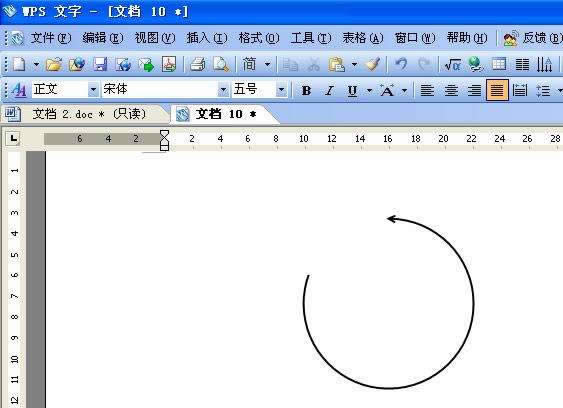 在中國大陸,金山軟件公司在政府采購中多次擊敗微軟公司,現的中國大陸政府、機關很多都裝有WPS Office辦公軟件。 |
溫馨提示:喜歡本站的話,請收藏一下本站!